Majoritatea oamenilor nu ar fi surprinși dacă ar fi găsiteste clar că cele 35 de dolari Chromecast de la Google sunt cele mai vândute dispozitive de transmisie media din toate timpurile. Este adevărat și dintr-un motiv întemeiat. Pentru o sumă foarte mică de bani, utilizatorii își pot „arunca” conținutul preferat de pe telefoanele mobile, tabletele și chiar browserele web. Cu această tehnologie există un dezavantaj: redarea conținutului local este provocatoare și descurajată. În schimb, Google dorește ca utilizatorii să cumpere în „servicii cloud”. Acest lucru este enervant, în special pentru utilizatorii Linux, deoarece suntem tipul de utilizatori de tehnologie care vor să găzduiască și să redăm propriul conținut. Nu vă faceți griji, totuși. Există o modalitate de a reda fișiere media locale pe dispozitiv. Puteți transmite videoclipuri către Chromecast pe Linux prin linia de comandă. În acest articol, vom examina exact cum să o facem!
Instalarea NodeJS și NPM
Castnow funcționează cu ajutorul NodeJS șise instalează cu instrumentul NPM. Aceste două componente critice ale tehnologiei nu sunt implicite în multe distribuții Linux în mod implicit. Drept urmare, va trebui să îl instalați pentru a transmite videoclipuri către Chromecast pe Linux.
Ubuntu
curl -sL https://deb.nodesource.com/setup_8.x | sudo -E bash - sudo apt-get install -y nodejs
Arch Linux
sudo pacman -S npm
Debian
curl -sL https://deb.nodesource.com/setup_8.x | sudo -E bash - sudo apt-get install -y nodejs
Fedora
curl --silent --location https://rpm.nodesource.com/setup_8.x | bash - sudo dnf install nodejs npm
OpenSUSE
sudo zypper install nodejs4
Alte

Alte distribuții Linux care nu sunt menționate auNodeJS. Pentru a o instala, cel mai bine este să accesați site-ul web NodeJS și să citiți instrucțiunile specifice sistemului dvs. de operare bazat pe Linux. Alternativ, căutați managerul de pachete și instalați NPM / NodeJS.
Castnow
Castnow este pe Github, iar codul sursă estedisponibil gratuit pentru compilare și instalare de mână. Cu toate acestea, nu este nevoie să faceți acest lucru, deoarece dezvoltatorul acestui proiect îl pune la dispoziție ca pachet NPM. Instalarea unui instrument NPM este destul de ușor.
sudo npm install castnow -g
Când instrumentul Castnow a terminat de instalat, puteți începe turnarea.
Folosind Castnow
Dacă aveți un singur Chromecast, Castnow o va facedetectează-l automat și folosește-l ca implicit. Deoarece majoritatea oamenilor au de obicei un singur Chromecast, nu este nevoie să explici în detaliu modul de conectare la mai multe dispozitive. Acestea fiind spuse, anumite persoane au cu siguranță mai multe dispozitive Chrome. Dacă ești tu și ai mai mult de unul, folosește această comandă pentru a specifica la ce să te arunci pe linia de comandă: castnow --device "name of Chromecast".
Stream video
Videoclipurile pot fi transmise în flux cu Castnow înChromecast de la orice URL locală la distanță. Pentru a face acest lucru, aflați mai întâi dacă videoclipul dvs. utilizează codecul potrivit, deoarece software-ul de streaming are o problemă cu anumite coduri video. Acesta este motivul pentru care este mai bine să utilizați fișiere video Mp4 cu acest instrument.
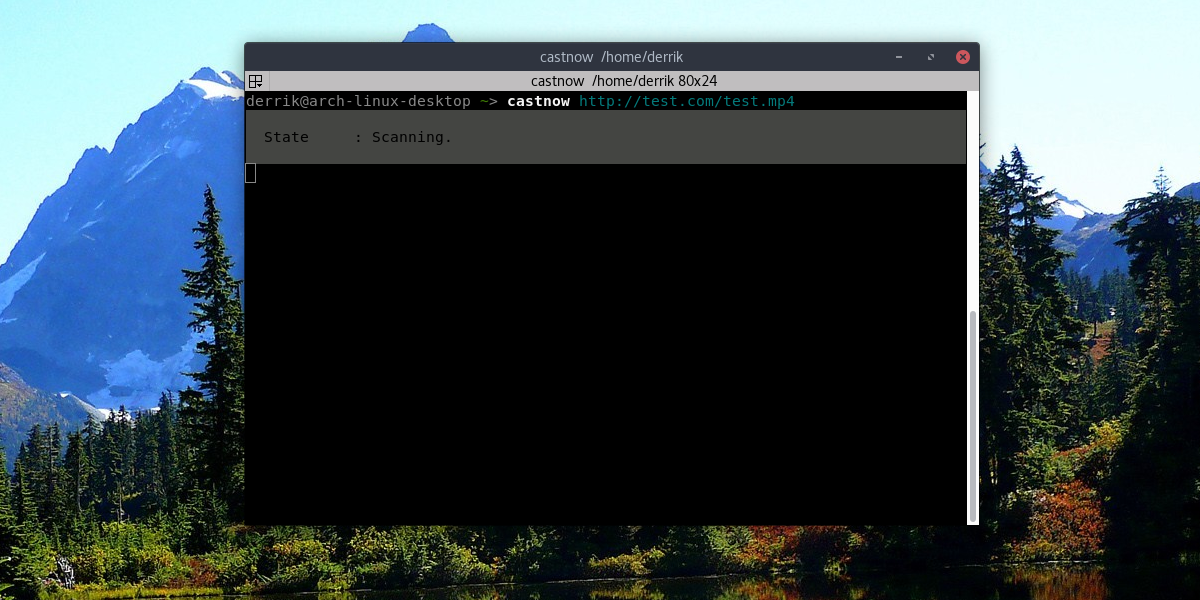
Transmite videoclipul la distanță cu:
castnow http://website-with-mp4file.com/videofile.mp4
Redați videoclipuri locale
Redarea unui videoclip local se face cel mai bine din partea dvs.PC Linux. Încercați să nu transmiteți fișiere MP4 prin rețea cu directoare la distanță, deoarece acest lucru nu va funcționa. Redarea se face cel mai bine cu fișiere MP4, deoarece Chromecast acceptă cel mai bine acest format. Cu toate acestea, Castnow acceptă conversia în direct cu FFMPEG.
castnow /path/to/video.mp4
Sau convertiți videoclipul în MP4 așa cum se redă:
castnow /path/to/video.avi --tomp4
Reda muzică
Puteți reda muzică cu Castnow la fel cum ați face un fișier video. Funcționează la fel ca videoclipul.
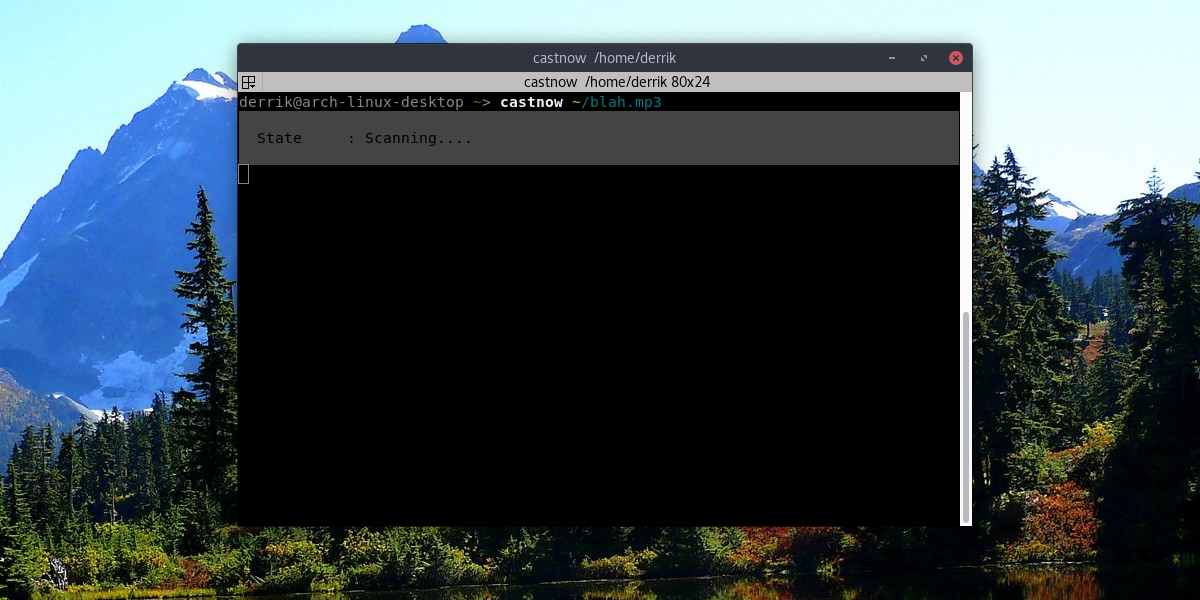
castnow /path/to/song.mp3
sau Stream fișierul muzical cu:
castnow http://songwebsite.com/song.mp3
Alte optiuni
Există multe alte lucruri pe care Castnow le poate facesă interacționezi cu Chromecast-ul tău, în afara doar să joci un videoclip sau o melodie aici și acolo. Toate opțiunile sunt diverse comutatoare disponibile pentru a fi utilizate. De exemplu, doriți subtitrări cu videoclipul local? Folosește -subtitles intrerupator. Doriți să buclați videoclipul curent sau să amestecați coada? Utilizare -buclă și -amesteca respectiv.
Este suficient să spunem, sunt multeopțiuni pe care utilizatorii avansați le pot săpa, pentru a obține la maxim Castnow și Chromecast. Acestea fiind spuse: dacă tot ce doriți este capacitatea de a reda fișiere media locale și de la distanță, indicațiile de mai sus regăsesc tot ce aveți nevoie.
Puteți accesa lista completă a comenzilor Castnow accesând o fereastră a terminalului și accesând castnow –help. Alternativ, salvați întregul fișier de ajutor într-un fișier text la care vă puteți referi oricând cu:
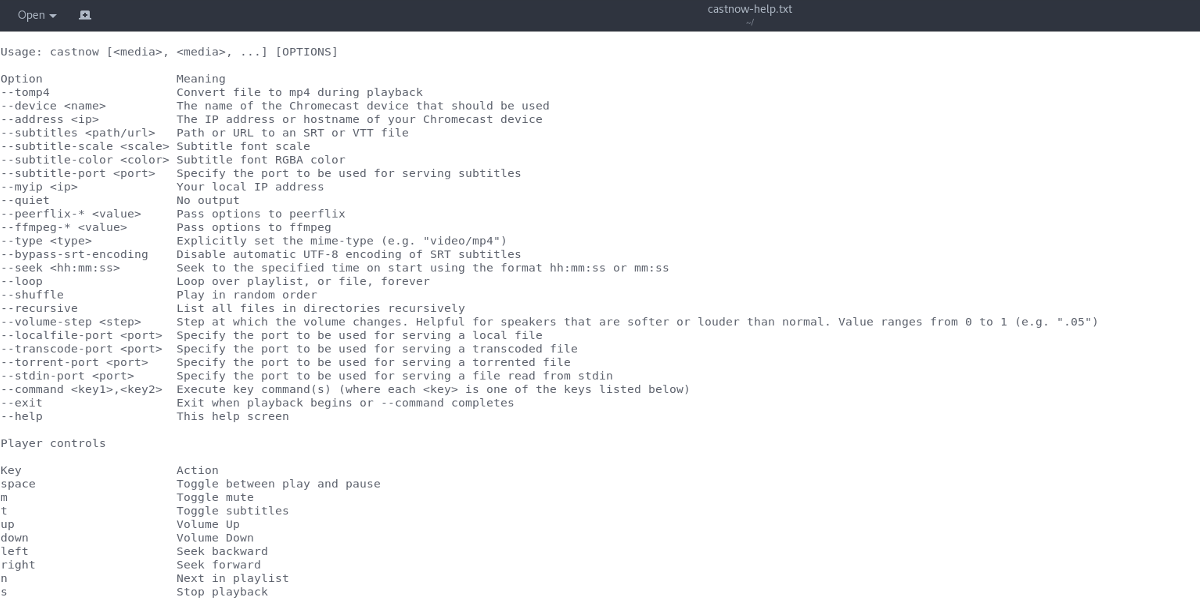
castnow --help >> ~/castnow-help.txt
Aceasta va pune castnow-help.txt în / home / username /.
Concluzie
În browser, Chromecast Google este un puternicinstrument. Cu aceasta, utilizatorii pot transmite orice, de pe paginile lor web favorite, la muzică, filme și tot ce este între ele. Din păcate, Google este o companie de internet. Drept urmare, nu au niciun interes să le permită utilizatorilor să redea conținut local. Cu toate acestea, nu contează, deoarece utilizatorii Linux sunt un grup creativ.
Cu ajutorul Castnow, utilizatorii se pot deplasaDorințele Google pentru un Cloud și doar „conținut plătit” au experiență de consum media. În schimb, au posibilitatea să utilizeze bine Chromecast-ul și să-l ducă la potențialul pe care știm cu toții că l-a ascuns.













Comentarii